WP Activity Log, trước đây có tên là WP Security Audit Log, là một plugin freemium giúp bạn thiết lập một nhật ký hoạt động WordPress để theo dõi các khu vực chính trên trang web của bạn như phần quản trị WordPress, việc sử dụng plugin, tạo/chỉnh sửa nội dung và nhiều thứ khác.
Contents
- Đánh giá WP Activity Log: Plugin này có thể làm gì?
- Cách thiết lập và sử dụng nhật ký hoạt động WordPress
- 1. Cài đặt WP Activity Log và hoàn thành trình thiết lập Wizard
- 2. Xem nhật ký hoạt động
- 3. Bao gồm/loại trừ các sự kiện bạn muốn theo dõi
- 4. Thiết lập thông báo và báo cáo WP Activity Log
- 5. Thiết lập lưu trữ nhật ký ngoài hoặc các tích hợp khác
- 6. Khám phá các cài đặt khác của Plugin WP Activity Log
- 7. Quản lý người dùng đã đăng nhập
- Giá của WP Activity Log
- Kết luận
Đánh giá WP Activity Log: Plugin này có thể làm gì?
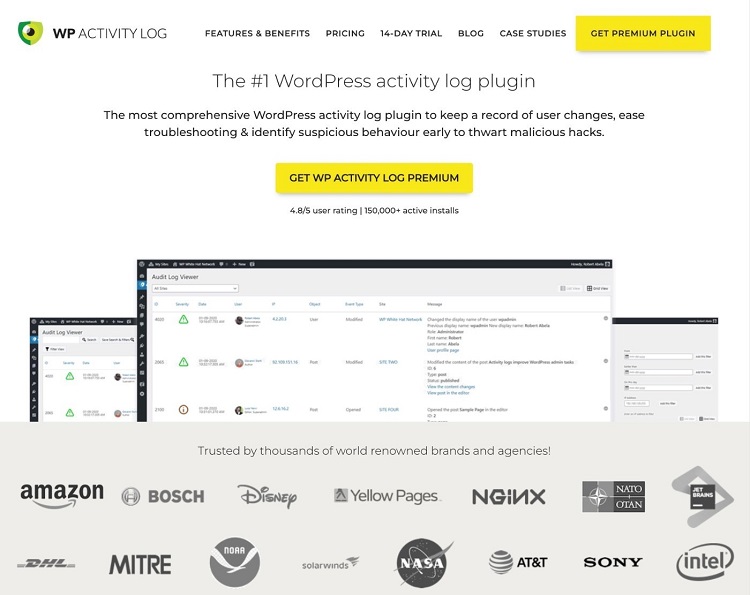
WP Activity Log là một plugin nhật ký hoạt động WordPress freemium giúp bạn ghi lại tất cả các loại hoạt động trên trang web của bạn.
Ban đầu, plugin này được đặt tên là WP Security Audit Log vì nó tập trung vào việc cải thiện bảo mật WordPress.
Tuy nhiên, vào năm 2020, plugin đã được đổi tên thành WP Activity Log để phản ánh một phạm vi rộng lớn hơn về giám sát tổng thể của WordPress.
Nó vẫn giữ tính năng giám sát bảo mật mạnh mẽ, nhưng bạn cũng có thể sử dụng nó để ghi nhật ký hoạt động chung của người dùng WordPress trong nhiều lĩnh vực khác nhau như:
- Nhóm nội dung
- Quản lý cửa hàng thương mại điện tử
- Năng suất của nhân viên
- Trang web thành viên
- Khóa học trực tuyến
- Và nhiều hơn nữa
Tính năng chính của plugin là một nhật ký hoạt động chi tiết của mọi hành động trên trang web của bạn.
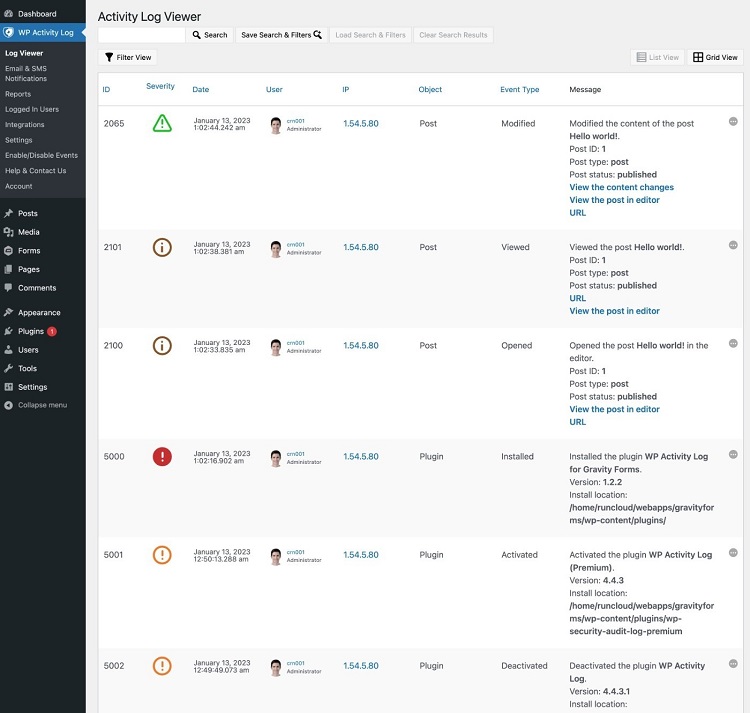
Điều tuyệt vời là bạn có thể tùy chỉnh nhật ký hoạt động để chi tiết như bạn muốn. Nếu một loại giám sát không quan trọng đối với trường hợp của bạn, bạn có thể dễ dàng tắt nó đi.
Plugin cung cấp một vài cấu hình giám sát cài sẵn, nhưng bạn cũng có thể bật/tắt việc ghi nhật ký của từng hành động cá nhân nếu cần – với hàng trăm hành động để bạn lựa chọn.
Để giúp bạn làm việc với nhật ký kiểm tra hiệu quả hơn, plugin được trang bị các tính năng hữu ích:
- Tìm kiếm và lọc nhật ký hoạt động theo người dùng, hành động, mức độ nghiêm trọng, và nhiều tiêu chí khác.
- Thiết lập thông báo theo thời gian thực qua email hoặc SMS cho các sự kiện quan trọng.
- Tạo báo cáo tùy chỉnh được gửi qua email theo lịch bạn mong muốn.
- Quản lý người dùng đang đăng nhập trên trang của bạn, bao gồm thiết lập thời gian hết hạn hoặc thậm chí đăng xuất họ thủ công.
- Tích hợp với các plugin bên thứ ba như WooCommerce để theo dõi hoạt động trong các plugin đó.
Plugin cũng cung cấp nhiều quyền kiểm soát đối với thiết lập và tích hợp của bạn:
- Chọn thời gian lưu trữ nhật ký (hoặc lưu trữ vĩnh viễn).
- Lưu trữ nhật ký trong cơ sở dữ liệu bên ngoài (hoặc lưu trữ các nhật ký cũ).
- Xóa dữ liệu nhật ký hoạt động có chọn lọc (hữu ích cho việc tuân thủ GDPR).
- Tích hợp với MainWP để xem nhật ký cho tất cả các trang WordPress của bạn trong bảng điều khiển MainWP thống nhất.
Cách thiết lập và sử dụng nhật ký hoạt động WordPress
Bây giờ bạn đã biết thêm một chút về những gì plugin cung cấp, hãy cùng đi vào hướng dẫn từng bước để thiết lập một hệ thống ghi nhật ký hoạt động hoàn chỉnh trên trang của bạn, bao gồm báo cáo và thông báo để giúp bạn theo dõi mà không cần phải xem nhật ký hoạt động mỗi ngày.
1. Cài đặt WP Activity Log và hoàn thành trình thiết lập Wizard
Để bắt đầu, cài đặt và kích hoạt plugin WP Activity Log trên trang của bạn. Chúng tôi sử dụng phiên bản cao cấp cho hướng dẫn này, nhưng cũng có một phiên bản miễn phí trên WordPress.org – chúng tôi sẽ nói về giá sau.
Ngay sau khi bạn kích hoạt plugin, nó sẽ hiện ra một lời nhắc để khởi chạy trình thiết lập wizard để cấu hình các cài đặt cơ bản.
Bạn sẽ vào trình thiết lập wizard, nơi sẽ có giao diện như sau:
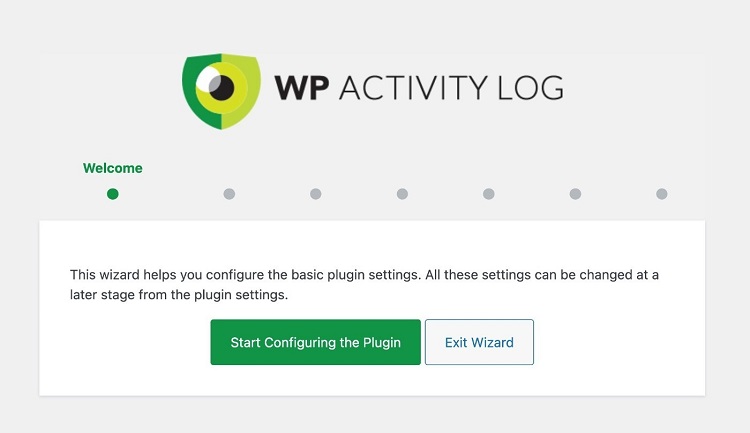
Mức Độ Chi Tiết: Trong bước đầu tiên, bạn có thể chọn mức độ chi tiết cho nhật ký kiểm tra của bạn:
- Basic – cung cấp cái nhìn tổng quan về các hành động.
- Geek – ghi lại hầu hết mọi hành động, lớn nhỏ.
- Đừng quá lo lắng ở đây – bạn có thể dễ dàng thay đổi cài đặt này sau trong phần cài đặt của plugin hoặc tạo cấu hình ghi nhật ký tùy chỉnh. Hãy chọn tùy chọn nào mà bạn thấy phù hợp và điều chỉnh khi cần nếu bạn muốn nhiều hoặc ít chi tiết hơn.
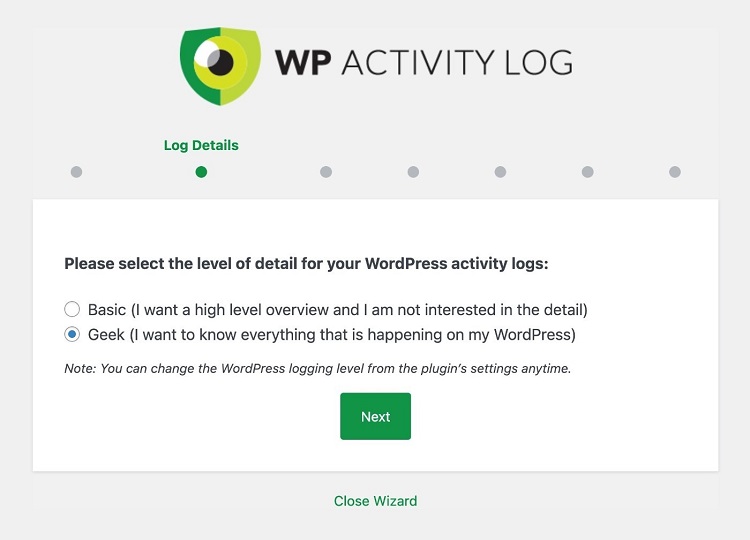
Trang Đăng Nhập: Bạn nên chỉ định liệu bạn có sử dụng trang đăng nhập tùy chỉnh cho trang của mình hay không. Ví dụ, nếu bạn có một trang thành viên, khóa học trực tuyến hoặc cửa hàng thương mại điện tử, có khả năng bạn đã tạo một trang đăng nhập frontend tùy chỉnh thay vì buộc người dùng đăng nhập từ trang đăng nhập mặc định.
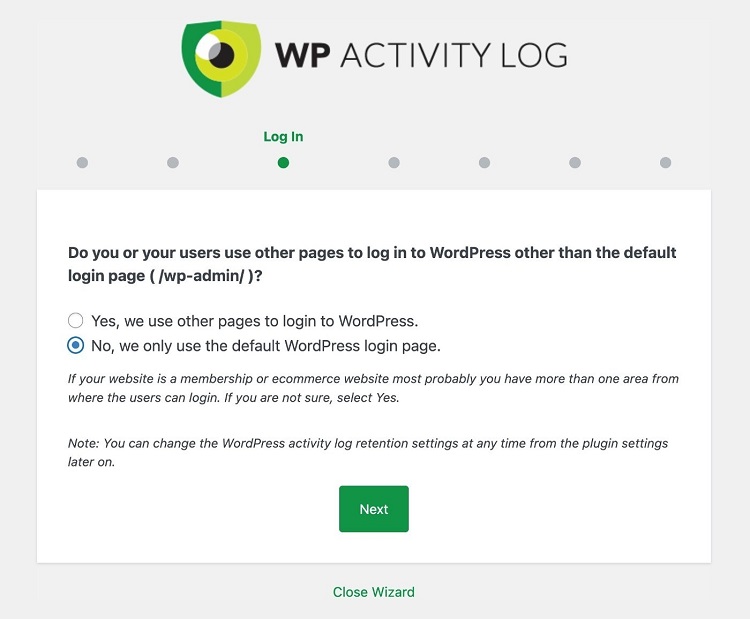
Cài đặt WP Activity Log và hoàn thành trình thiết lập Wizard
Đăng Ký Người Dùng: Chọn liệu bạn có cho phép người dùng khác đăng ký trên trang của bạn hay không.
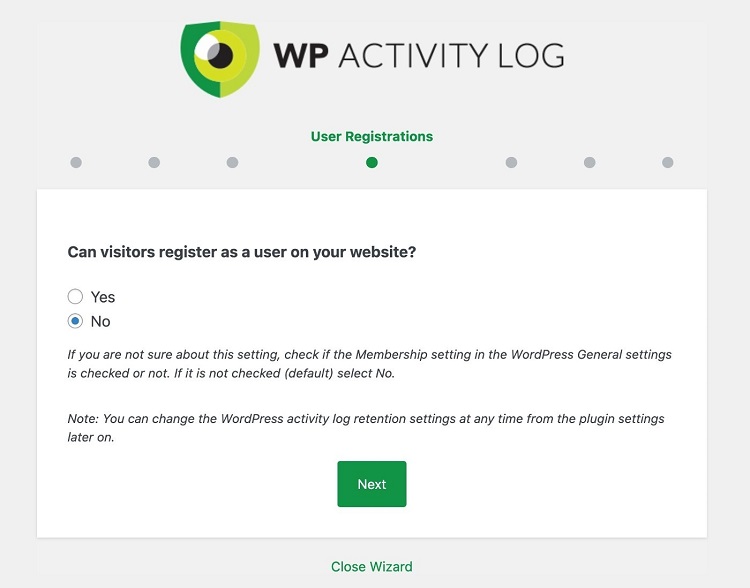
Thời Gian Lưu Trữ Nhật Ký: Tiếp theo, chọn thời gian bạn muốn lưu trữ nhật ký hoạt động của mình. Bạn có ba tùy chọn:
- 6 tháng
- 12 tháng
- Vĩnh viễn
Bạn cũng có thể thiết lập các thời gian ghi nhật ký tùy chỉnh trong cài đặt của plugin sau đó.
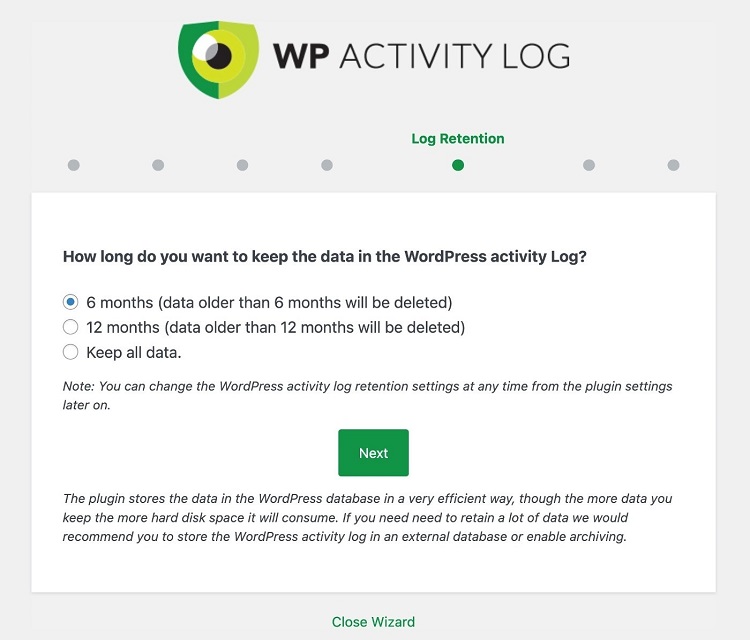
Hãy nhớ rằng dữ liệu này sẽ chiếm không gian trong cơ sở dữ liệu của trang, điều này có thể tăng lên theo thời gian (đặc biệt là với một trang web bận rộn).
Nếu bạn muốn giữ dữ liệu mãi mãi, bạn có thể muốn lưu nhật ký trong cơ sở dữ liệu ngoài (một tính năng mà plugin hỗ trợ). Với hầu hết các trang, sáu tháng là một điểm khởi đầu tốt – bạn có thể luôn mở rộng nếu cần.
Tích Hợp với Các Plugin Khác: Ở màn hình tiếp theo, plugin sẽ cho phép bạn cài đặt các tiện ích mở rộng để cải thiện khả năng tương thích với một số plugin nhất định trên trang của bạn (nếu có).
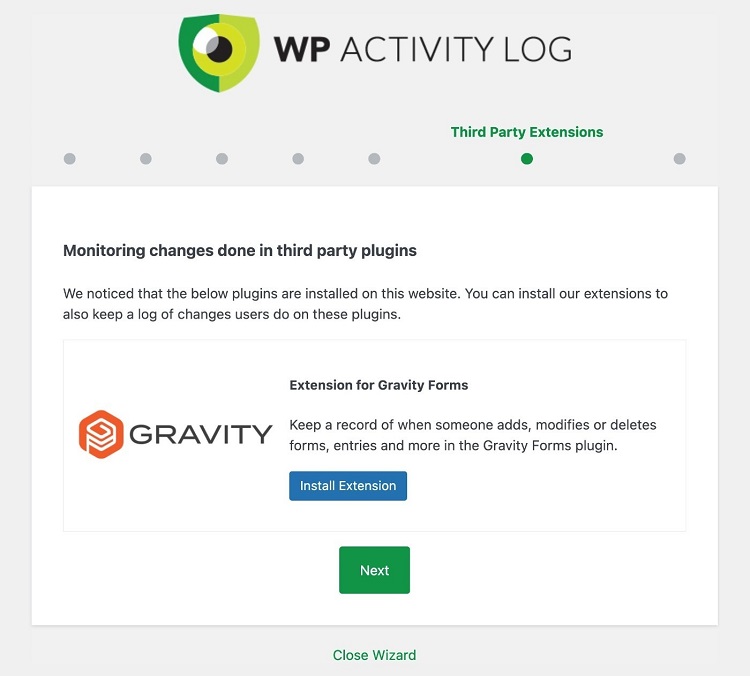
Và bạn đã hoàn tất thiết lập cơ bản!
2. Xem nhật ký hoạt động
Tại thời điểm này, nhật ký hoạt động WordPress của bạn đã hoạt động.
Trong khi tôi vẫn khuyến nghị bạn cấu hình một vài chi tiết khác (thông tin thêm về chúng trong phần sau), bạn có thể ngay lập tức vào nhật ký của mình để làm quen với cách nó hoạt động.
Để truy cập nhật ký, hãy đi tới WP Activity Log → Log Viewer.
Với mức độ ghi nhật ký “Geek”, bạn có thể thấy rằng plugin ghi lại gần như mọi hành động, thậm chí là những hành động nhỏ như chỉ mở một bài viết (kể cả khi không có thay đổi nào).
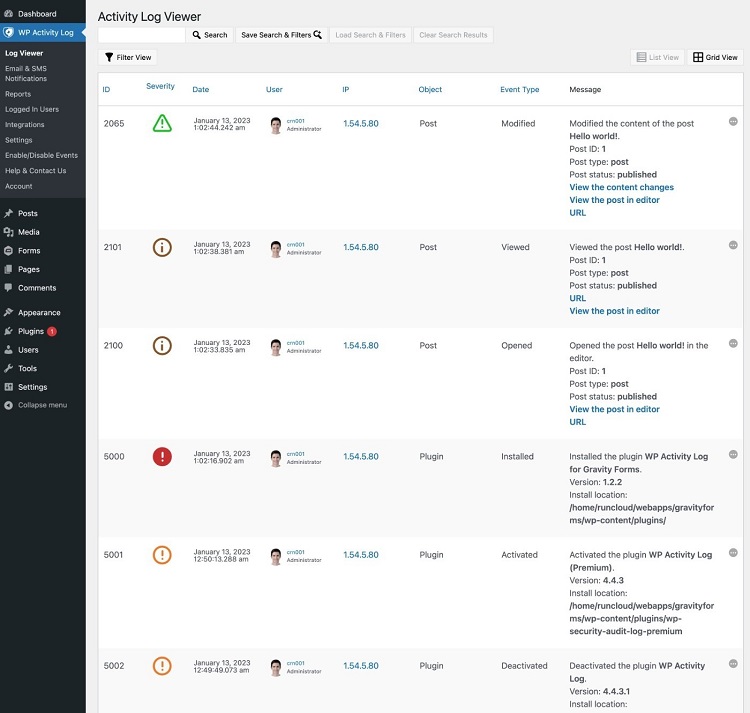
Để giúp bạn tìm kiếm các sự kiện cụ thể, bạn có thể tìm kiếm theo tên. Hoặc, bạn có thể nhấp vào nút Filter View để lọc các sự kiện theo các chi tiết như:
- Mức độ nghiêm trọng
- Loại sự kiện
- Người dùng
- Thời gian
- …nhiều hơn nữa
Bạn cũng có thể lưu cài đặt bộ lọc để nhanh chóng sử dụng lại chúng trong tương lai, điều này rất tiện lợi.
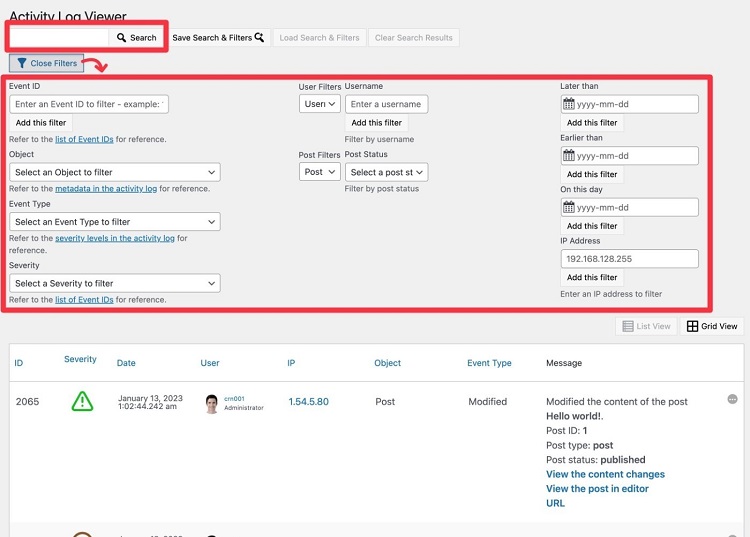
3. Bao gồm/loại trừ các sự kiện bạn muốn theo dõi
Để giúp bạn chỉ thấy các sự kiện kiểm tra quan trọng, WP Activity Log cho phép bạn tự tay bao gồm hoặc loại trừ các sự kiện cá nhân từ việc ghi nhật ký (ngoài việc cho bạn lựa chọn giữa các mức “Geek” và “Basic” đã được thiết lập trước).
Để truy cập khả năng này, hãy đi tới WP Activity Log → Enable/Disable Events.
Tại đây, bạn sẽ thấy một danh sách dài tất cả các hành động mà plugin có thể ghi lại.
Để bật hoặc tắt một hành động cụ thể, bạn có thể sử dụng các ô chọn.
Bạn cũng có thể tìm kiếm và lọc các hành động để nhanh chóng tìm thấy hành động phù hợp.
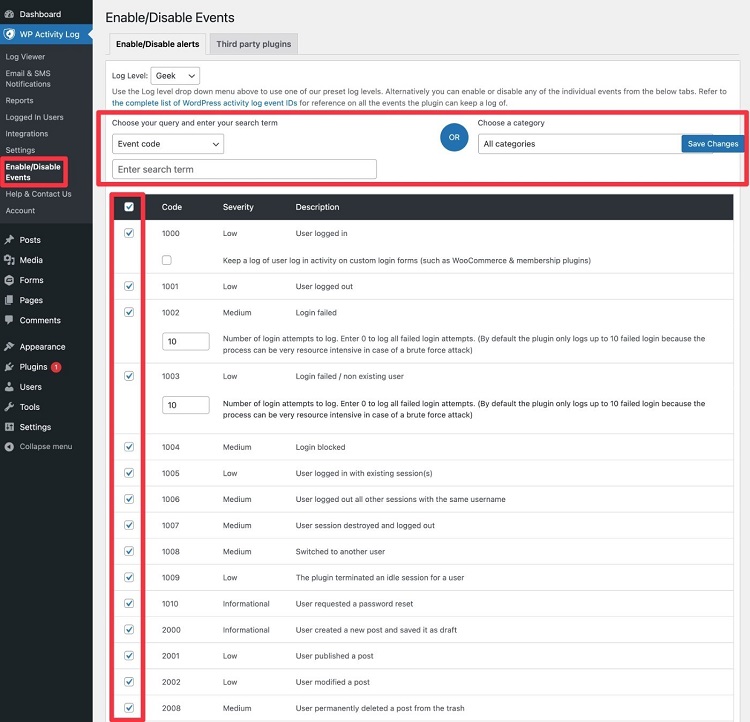
Nếu bạn có nhiều trang web, một điều rất thú vị ở đây là bạn có thể lưu các cài đặt riêng của mình để sử dụng lại các quy tắc ghi nhật ký đó sau này.
4. Thiết lập thông báo và báo cáo WP Activity Log
Để tránh việc phải duyệt nhật ký hoạt động của bạn một cách thủ công để theo dõi trang của mình, WP Activity Log cho phép bạn thiết lập thông báo tức thì cho các sự kiện quan trọng, cũng như các báo cáo tổng quát:
- Đối với thông báo theo thời gian thực, bạn có thể nhận thông báo qua email và/hoặc tin nhắn văn bản. Tin nhắn văn bản yêu cầu tích hợp dịch vụ Twilio.
- Đối với các báo cáo, bạn có thể nhận chúng qua email và cũng có thể duyệt chúng từ bảng điều khiển WordPress của bạn.
Thông báo
Để thiết lập thông báo, hãy đi tới WP Activity Log → Email & SMS Notifications.
Tại đây, bạn có thể thiết lập các thông báo tích hợp sẵn, được phân bổ qua các tab khác nhau.
Để bật một thông báo, chỉ cần đánh dấu ô và nhập email mà bạn muốn gửi thông báo đó tới.
Nếu bạn muốn nhận tin nhắn văn bản, bạn sẽ cần cài đặt plugin trợ giúp và sau đó bạn có thể nhập số điện thoại.
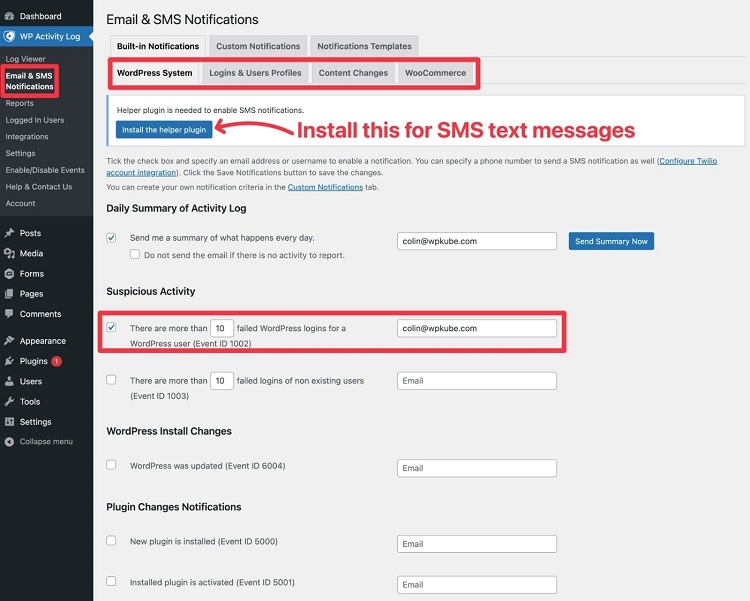
Bạn cũng có thể thiết lập thông báo tùy chỉnh từ tab Custom Notifications dựa trên bất kỳ tổ hợp kích hoạt nào.
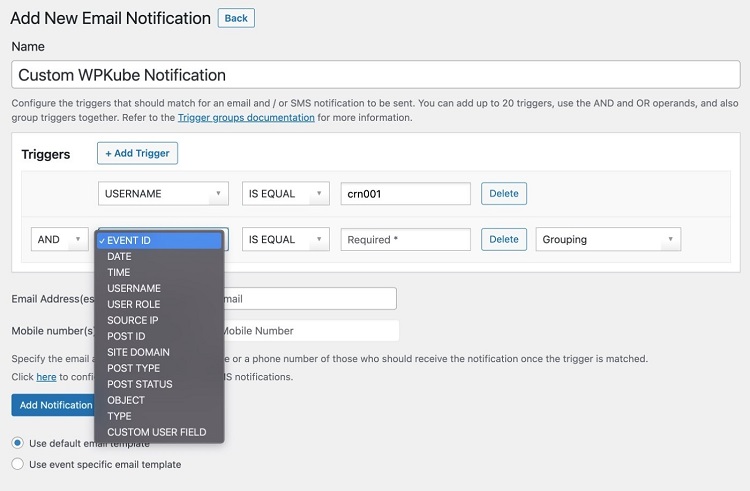
Và nếu bạn muốn tùy chỉnh mẫu email hoặc SMS, bạn có thể thực hiện điều đó từ tab Notifications Templates.
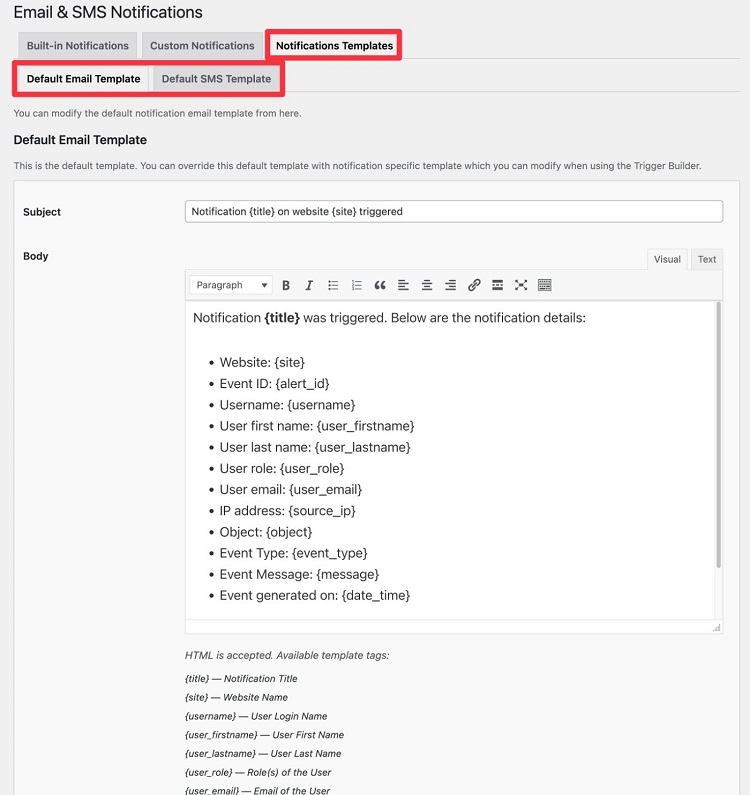
Báo cáo
Để thiết lập một báo cáo, bạn có thể đi tới WP Activity Log → Reports.
Tại đầu giao diện, bạn có thể chọn loại báo cáo để tạo:
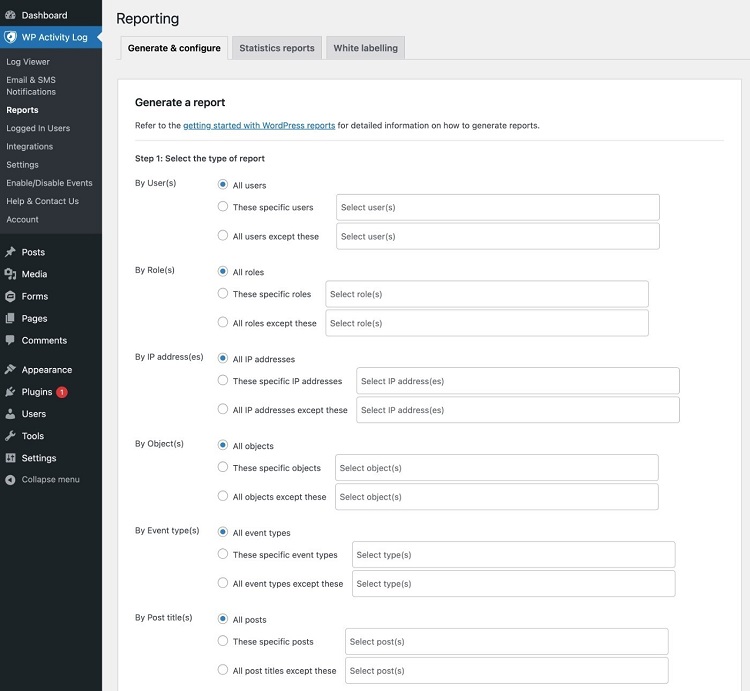
Phía dưới màn hình, bạn có thể chọn ngày bắt đầu/kết thúc và định dạng báo cáo.
Bạn cũng có thể tạo một báo cáo một lần hoặc thiết lập lịch tự động để gửi báo cáo qua email.
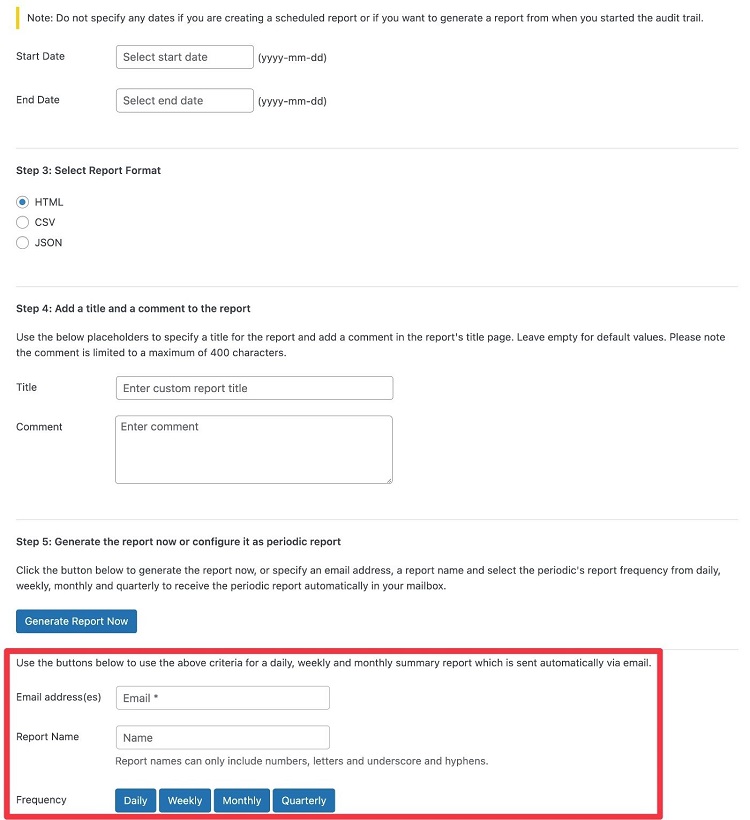
Nếu bạn đang làm việc với một khách hàng, cũng có tùy chọn để gán nhãn trắng cho các báo cáo này.
5. Thiết lập lưu trữ nhật ký ngoài hoặc các tích hợp khác
Bước này là hoàn toàn tùy chọn…
Nhưng đối với các trường hợp sử dụng nâng cao hơn, WP Activity Log cũng cho phép bạn tích hợp/gương nhật ký của bạn với các dịch vụ bên thứ ba, lưu trữ nhật ký của bạn vào các dịch vụ bên thứ ba, và/hoặc lưu nhật ký hoạt động của bạn trong một cơ sở dữ liệu bên ngoài (thay vì cơ sở dữ liệu của trang WordPress của bạn).
Nếu bạn muốn sử dụng chức năng này, bạn có thể thiết lập bằng cách đi tới WP Activity Log → Integrations.
Mỗi tab trong giao diện này đều có hướng dẫn về cách thiết lập mọi thứ.
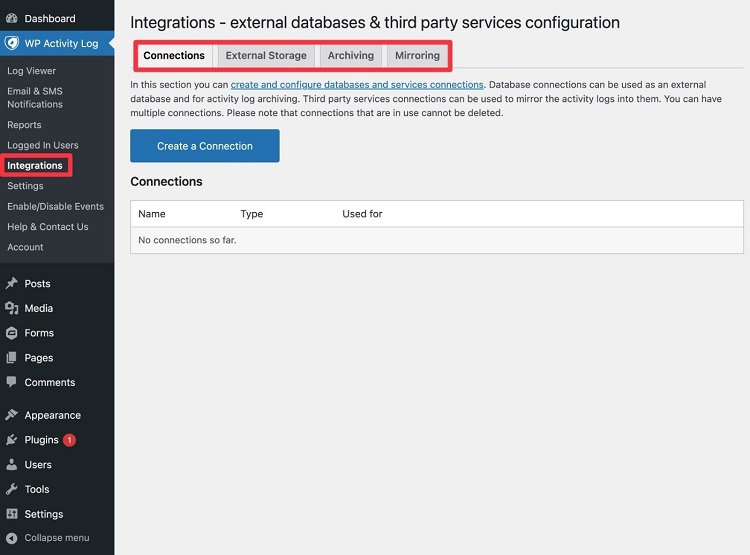
6. Khám phá các cài đặt khác của Plugin WP Activity Log
Trong khi cấu hình mặc định của plugin sẽ hoạt động tốt cho hầu hết các trang, bạn có một khu vực cài đặt chi tiết mà bạn có thể muốn khám phá để xem nếu bạn muốn điều chỉnh bất kỳ điều gì.
Bạn có thể truy cập điều này bằng cách đi tới WP Activity Log → Settings.
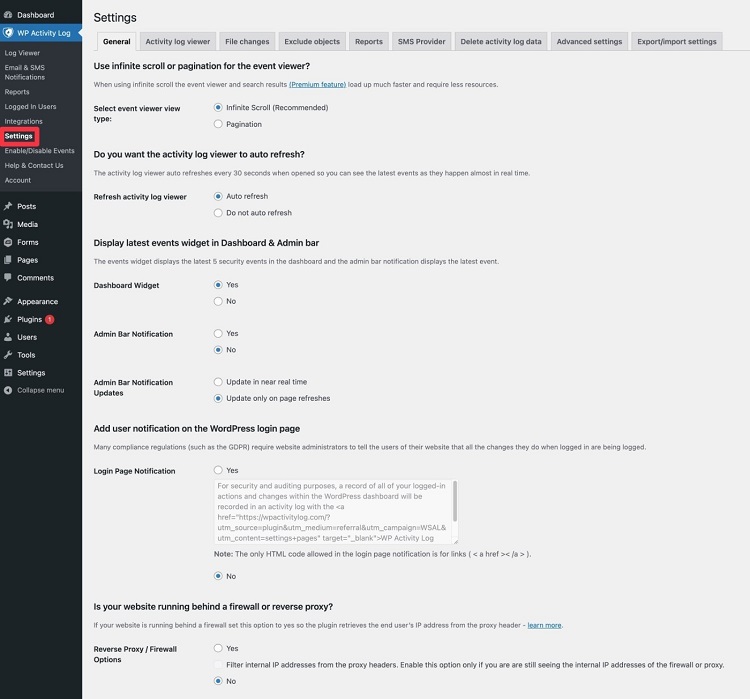
7. Quản lý người dùng đã đăng nhập
Cuối cùng, WP Activity Log cũng cung cấp cho bạn một công cụ để quản lý người dùng đã đăng nhập trên trang của bạn, mà bạn có thể truy cập tại WP Activity Log → Logged In Users.
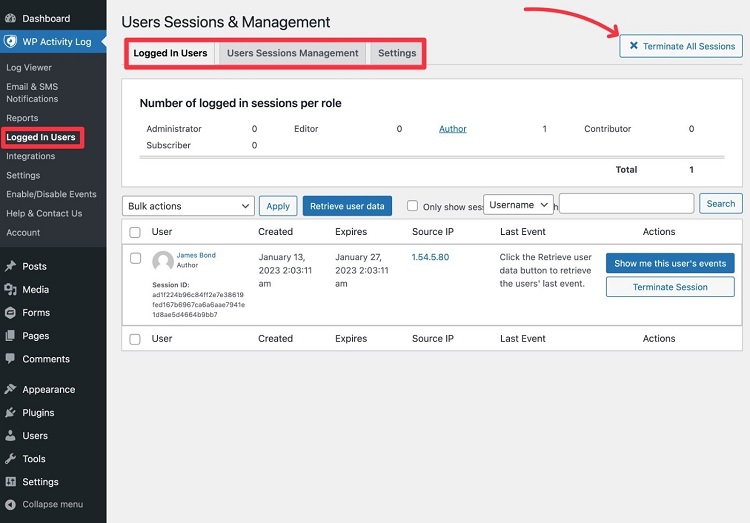
Bạn có thể dễ dàng kết thúc phiên của từng người dùng hoặc tất cả người dùng cùng một lúc.
Bạn cũng có thể thiết lập các chính sách phiên, chẳng hạn như chặn hai người khác nhau đăng nhập bằng cùng một tên người dùng đồng thời.
Điều này có thể rất hữu ích để ngăn chặn việc chia sẻ tài khoản trên trang hội viên hoặc khóa học trực tuyến của bạn.
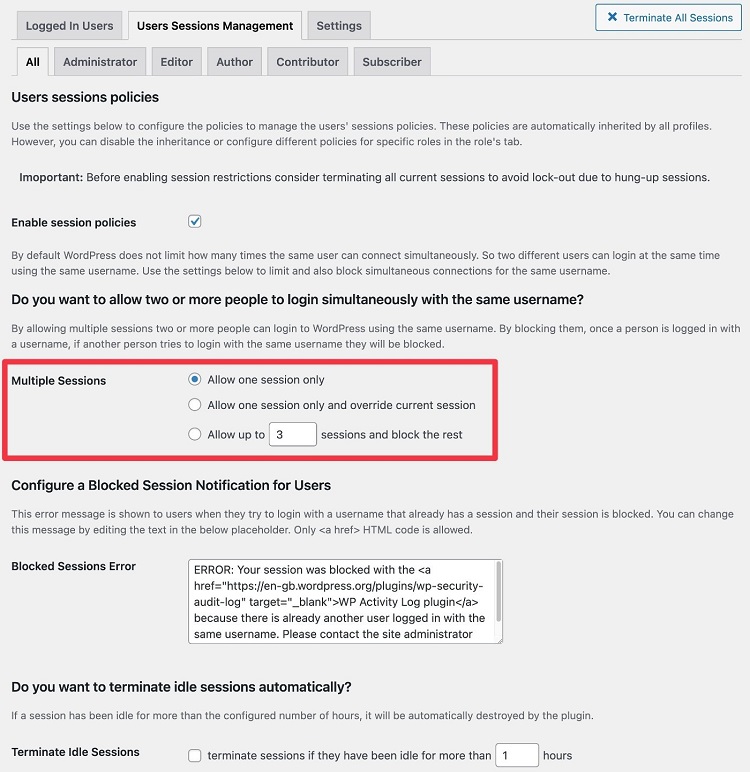
Giá của WP Activity Log
WP Activity Log có cả phiên bản miễn phí trên WordPress.org và phiên bản cao cấp cung cấp thêm nhiều tính năng.
Nếu bạn nghiêm túc về việc ghi lại hoạt động của người dùng WordPress, bạn sẽ muốn có phiên bản cao cấp. Tuy nhiên, ngay cả phiên bản miễn phí cũng rất hữu ích.
Mặc dù phiên bản miễn phí bao gồm các chức năng ghi nhật ký cốt lõi, phiên bản cao cấp cung cấp rất nhiều tính năng để giúp bạn làm việc hiệu quả hơn:
- Thông báo email tức thì và cảnh báo SMS – với phiên bản miễn phí, bạn cần kiểm tra nhật ký hoạt động của trang một cách thủ công. Nhưng nếu bạn nâng cấp, bạn có thể nhận thông báo tức thì cho những thay đổi quan trọng, điều này giúp bạn phản ứng với các vấn đề tiềm tàng nhanh hơn nhiều.
- Báo cáo tự động theo lịch – để quản lý tốt hơn hoạt động của trang, bạn có thể thiết lập báo cáo tự động để xem hoạt động tổng thể của trang hoặc thậm chí chỉ là hoạt động của một người dùng cụ thể. Bạn cũng có thể nhận những báo cáo này qua email theo lịch mà bạn đặt.
- Quản lý phiên người dùng – bạn có cái nhìn theo thời gian thực về mọi người dùng đang đăng nhập trên trang của bạn. Bạn cũng có thể giới hạn số phiên đồng thời, kết thúc phiên đăng nhập của một người dùng từ xa và tự động đăng xuất người dùng không hoạt động.
- Lưu trữ nhật ký bên ngoài – bạn có thể lưu trữ, gương hoặc lưu trữ nhật ký của mình vào các cơ sở dữ liệu bên ngoài hoặc các dịch vụ bên thứ ba.
Nếu bạn muốn các tính năng cao cấp đó, WP Activity Log thường có giá khởi điểm là $99.
Kết luận
Tổng quan, WP Activity Log cung cấp một trong những giải pháp hàng đầu cho việc thiết lập ghi nhật ký hoạt động trên trang WordPress của bạn.
Nó có thể hoạt động cả cho việc ghi nhật ký kiểm tra bảo mật, cũng như giúp bạn theo dõi hoạt động của người dùng trên trang web, blog, trang hội viên, khóa học trực tuyến, cửa hàng WooCommerce và nhiều hơn nữa.
Có một phiên bản miễn phí có khả năng tại WordPress.org. Tuy nhiên, nếu bạn nghiêm túc về việc ghi nhật ký, tôi khuyên bạn nên mua phiên bản cao cấp.
Các tính năng thông báo và báo cáo một mình đã xứng đáng với số tiền cho các trang web nghiêm túc vì chúng giúp bạn không cần phải kiểm tra nhật ký mỗi ngày và giúp bạn phát hiện vấn đề nhanh hơn.
Nếu bạn muốn tiết kiệm một ít tiền, bạn có thể sử dụng mã giảm giá WP Activity Log độc quyền của chúng tôi để nhận 20% giảm giá cho bất kỳ giấy phép nào.

